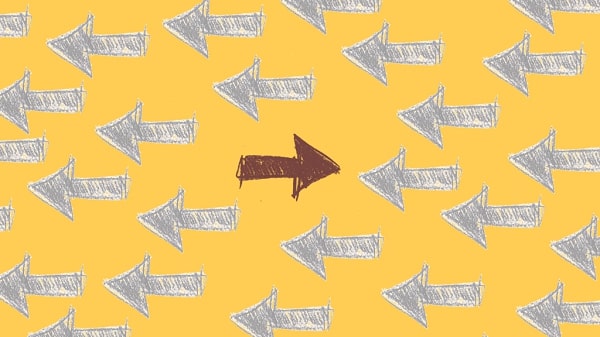Excel Grafik Çizme Nasıl Yapılır? Excel Grafik Oluşturma
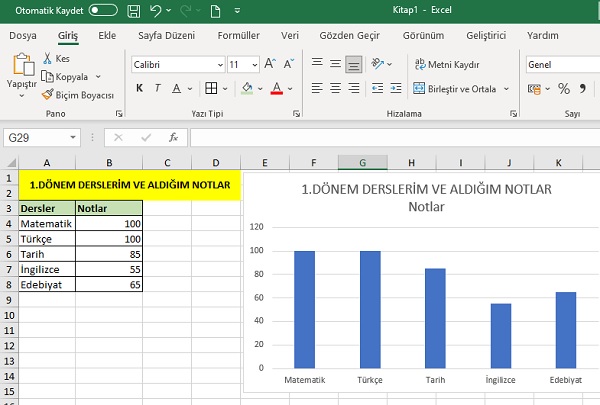
Mühendislerin mutlaka bilmesi gereken programların başında Excel yer alır. Hatta sadece mühendisler değil tüm ofis çalışanları bu programı iyi şekilde kullanabilmelidir. Ürün gruplandırılmasından personel takibine, yapısal analizden veri düzenlemesine kadar birçok işlem, Excel’de pratik olarak yapılabilir. Ben de bu yazımda Excel ile alakalı sıklıkla merak edilen konulardan birine değinmek istiyorum. Excel grafik çizme nasıl yapılır? Gelin hep birlikte öğrenelim.
Yazı İçeriği
Excel Nedir?
Excel, Microsoft tarafından geliştirilmiş Office programlarından biridir. Aralarında en komplike olanı ve en çok kullanılanıdır. Temel amacı veriler üzerinde işlem yapılmasına olanak sağlamasıdır. İçinde birçok formül barındırır. Çarpma, bölme, toplama, çıkarma bunlardan bazılarıdır.
Excel’den yardım alınan durumlardan biri de girilen verilerle grafik oluşturup analiz yapılmasıdır. “Ne var ki, ben grafiği kendim de çizebilirim Excel’e neden ihtiyaç duyayım?” Diye düşünebilirsiniz. Ancak iş hayatında her zaman az sayıda veri ile çalışılmaz. Genelde binlerce verinin analizi istenir sizden. Böyle anlarda Excel ile saniyeler içerisinde grafik çizmek işinizi kolaylaştıracaktır. Hem veri sayısı az olsa bile program kullanarak grafik oluşturmak hata yapma riskinizi sıfıra indirir.
Excel Grafik Çizme Nasıl Yapılır?
Excel grafik çizme ya da sık kullanılan tabirle Excel grafik oluşturma; öğrenilmeden önce zor sanılan, öğrenildikten sonra ise oldukça kolay olduğu anlaşılan bir işlemdir. Örnek üzerinden adım adım Excel’de grafik nasıl çizilir? Sorusunu görsellerle destekleyerek cevaplandıracağım.
Verilerin Düzenli Şekilde Excel’e Girilmesi
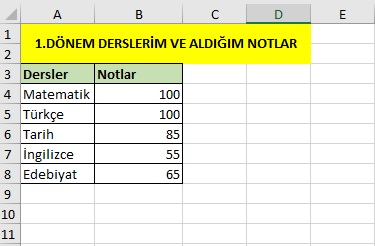
Grafik çizmek için öncelikle verilerin Excel’e düzenli şekilde girilmesi gerekir. Örnek olarak yukarıda bir lise öğrencisinin dersleri ve sınav notları listeleniyor. Verileri ben tablo olarak düzenledim ancak grafik çizmek için illa tablo yapmaya ya da kenarlıkla vs. Uğraşmaya gerek yok. Verilerin düzenli girilmesi yeterli olacaktır.
Çizilecek Grafik Türünün Seçimi
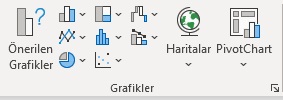
Excel’de çoğu fonksiyona üst menüdeki ekle kısmından ulaşabilirsiniz. Dolayısıyla grafik çizmek için de oraya bakacağız.
Ekle’ye tıkladıktan sonra açılan menünün ortalarında Grafik sekmesi yer alır. Burada birçok grafik çeşidi gösterilmektedir. Dikkat etmeniz gereken nokta seçilen grafik türünün veri türü ile uyumlu olmasıdır. Yani oluşturulan grafiğin verileri okumada kolaylık sağlaması gerekir. Hangi grafiğin işinize yarayacağından pek emin değilseniz önerilen grafikler yazısına tıklayabilirsiniz. Excel, sizin verinizi sizin yerinize yorumlayarak hangi grafik türlerinin uygun olduğunu analiz edip seçenekler sunar.
Excel’de Grafik Oluşturmak
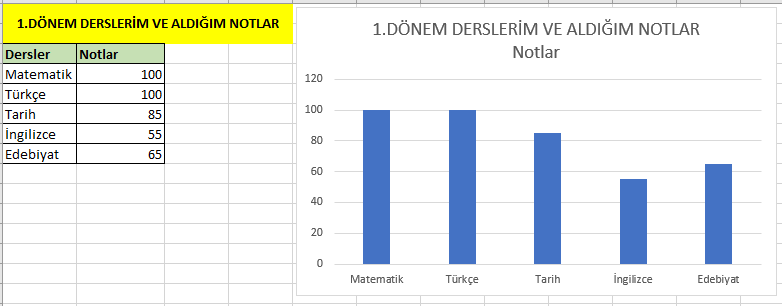
Verileri düzenli şekilde Excel’e girdiniz, çizmek istediğiniz grafik türüne de karar verdiniz. Geriye sadece grafik oluşturmak kaldı. Grafiğe dahil etmek istediğiniz hücreleri seçip ardından menüden oluşturmak istediğiniz grafik türüne tıklarsanız grafiğiniz çizilecektir. Sizin verileri girmek dışında yapmanız gereken bir şey yok, hepsini Excel kendi hallediyor.
Benim girdiğim verilere en uygun grafik türü sütundu. O yüzden sütun grafiğini seçtim. Siz kendi veri türünüze göre seçim yapabilirsiniz. Mesela bir anket sonucu gösterilmek istenseydi pasta grafik daha uygun olacaktı. İşte Excel grafik çizme bu kadar basit bir işlem.
Tavsiye Yazı: AutoCAD Çıktı Alma Nasıl Yapılır?
Bu yazımda Excel grafik çizme nasıl yapılır? Sorusuna elimden geldiğince cevap vermeye çalıştım. Eğer Excel grafik oluşturma ile ilgili kafanıza takılan noktalar varsa yorum kısmından benimle paylaşabilirsiniz. Tüm sorularınıza kısa sürede döneceğimden şüpheniz olmasın.
Microsoft tarafından piyasaya sürülmüş, tablolama mantığı ile çalışan bir çeşit analiz programıdır.
Grafikte göstermek istediğiniz verileri girdikten sonra menüden oluşturmak istediğiniz grafik türünü seçerek çizebilirsiniz.
Okul ve iş hayatında hemen hemen tüm alanlarda kullanılır.